Data AOPK¶
Agentura Ochrany Přírody a Krajiny ČR (AOPK ČR) poskytuje různá data týkající se ochrany přírody (oblasti chráněných území, VMB - vrstva mapování biotopů , nálezy organismů) v různé podobě (souborové formáty, webové služby - WMS,WFS, …). Obecné informace k získávání a poskytování dat můžeme nalézt na Portálu informačního systému ochrany přírody (Portál ISOP). Obecně jsou data poskytována ve třech úrovních a to jako otevřená data, otevřená data po registraci, a data poskytovaná na základě žádosti (smlouvy).
Jako rozcestník k získání dat můžeme použít stránky https://data.nature.cz/. Ke každé datové sadě je zde základní popis, licenční podmínky, odkaz ke stažení dat popř. na webovou službu.
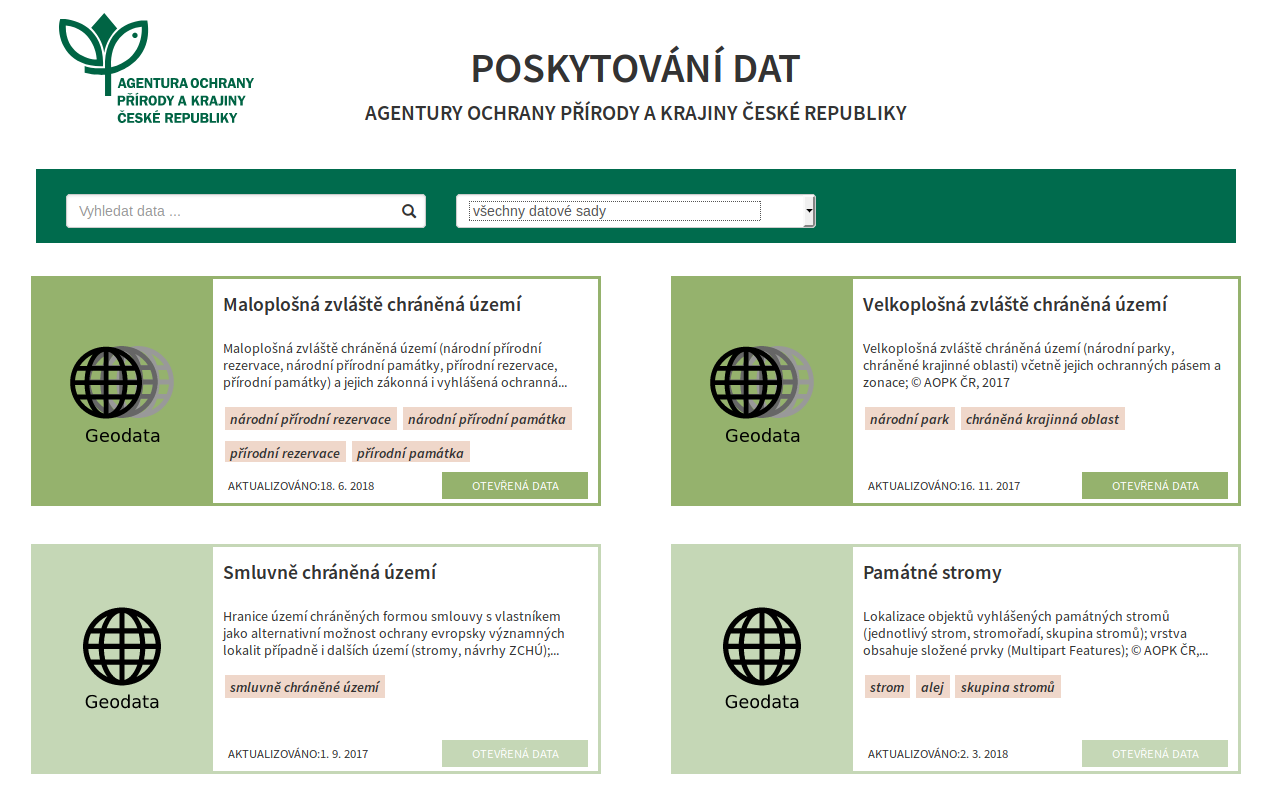
Obr. 231 Přehled dostupných dat AOPK na https://data.nature.cz/
V případě, že datová sada vyžaduje registraci, odkaz stažení dat Vás přesměřuje na přihlášení do ISOP (pokud již nejste přihlášení). Pokud nemáte zaregistrovaný účet můžete použít odkaz Založit nový účet v informačním systému AOPK ČR přímo z přihlašovacího formuláře.
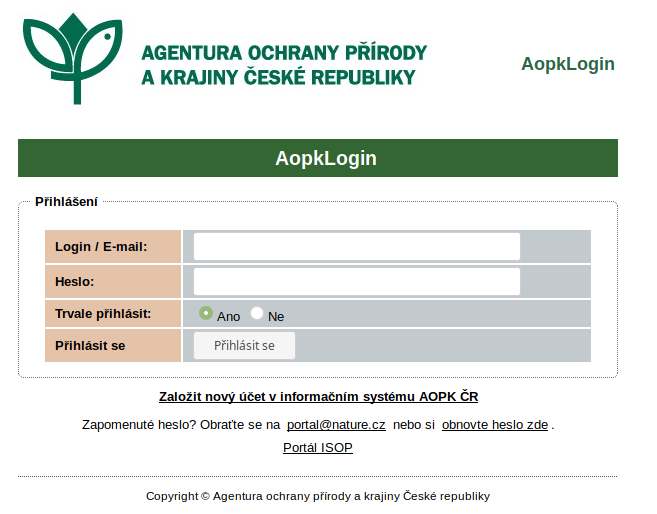
Obr. 232 Přihlašovací formulář ISOP
V současné době je nutná registrace u datových sad Aktualizace základního mapování biotopů a Nálezová databáze ochrany přírody.
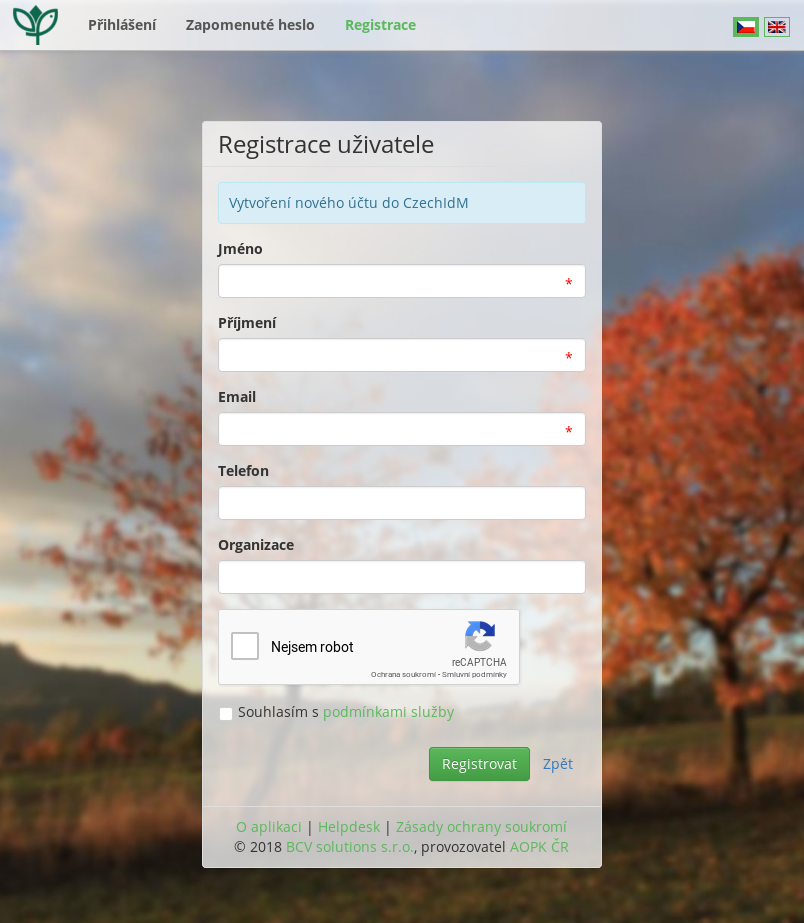
Obr. 233 Registrační formulář
Nálezová databáze ochrany přírody¶
Nálezová databáze ochrany přírody je databáze nálezů organismů, které jsou lokalizované v čase a prostoru. Od roku 2017 je databáze, s výjimkou citlivých nálezů chráněných druhů, plně dostupná veřejnosti, nutné je pouze se zaregistrovat. Přístup do nálezové databáze ochrany přírody je umožněn prostřednictvím aplikce Filtr nálezových dat. Pokud potřebujeme přístup ke všem druhům bez výjimky, lze požádat o plný přístup. Ten je potom poskytován na základě smlouvy.

Obr. 234 Úvodní stránka nálezové databáze
Databáze obsahuje údaje z různorodých zdrojů. Jsou zde uvedeny záznamy z vědeckých publikací, informace z odborných pracovišť, výsledky projektů zaměřených na mapování a monitoring, importovaná data (Fytocenologická databáze , AVIF, …), data z inventarizačních průzkumů, historické záznamy, náhodná pozorování, citizen science - data od veřejnosti (aplikace BioLog). Zastoupení jednotlivých zdrojů lze prohlížet ve statistikách na stránkách ISOP. Každý rok zde přibývá přibližně 1 až 1.5 milionu nových záznamů.
NDOP Downloader¶
Pro stažení nálezových dat přímo v QGIS můžeme použít zásuvný modul
NDOP Downloader
![]() . Tento zásuvný modul lze nainstalovat pomocí menu
Zásuvné moduly –> Spravovat a instalovat zásuvné moduly. První je
nutné povolit experimentální zásuvné moduly. V záložce nastavení
zaškrtneme políčko Zobrazit také experimentální zásuvné moduly.
. Tento zásuvný modul lze nainstalovat pomocí menu
Zásuvné moduly –> Spravovat a instalovat zásuvné moduly. První je
nutné povolit experimentální zásuvné moduly. V záložce nastavení
zaškrtneme políčko Zobrazit také experimentální zásuvné moduly.
Po zadání přihlašovacích údajů lze stáhnout nálezy podle zadaného taxonu nebo oblasti (KÚ,ZCHÚ). Pokud zaškrtnete položku Uložit přihlašovací údaje, údaje se uloží do konfiguračního souboru .ndop.cfg v domovském adresáři.
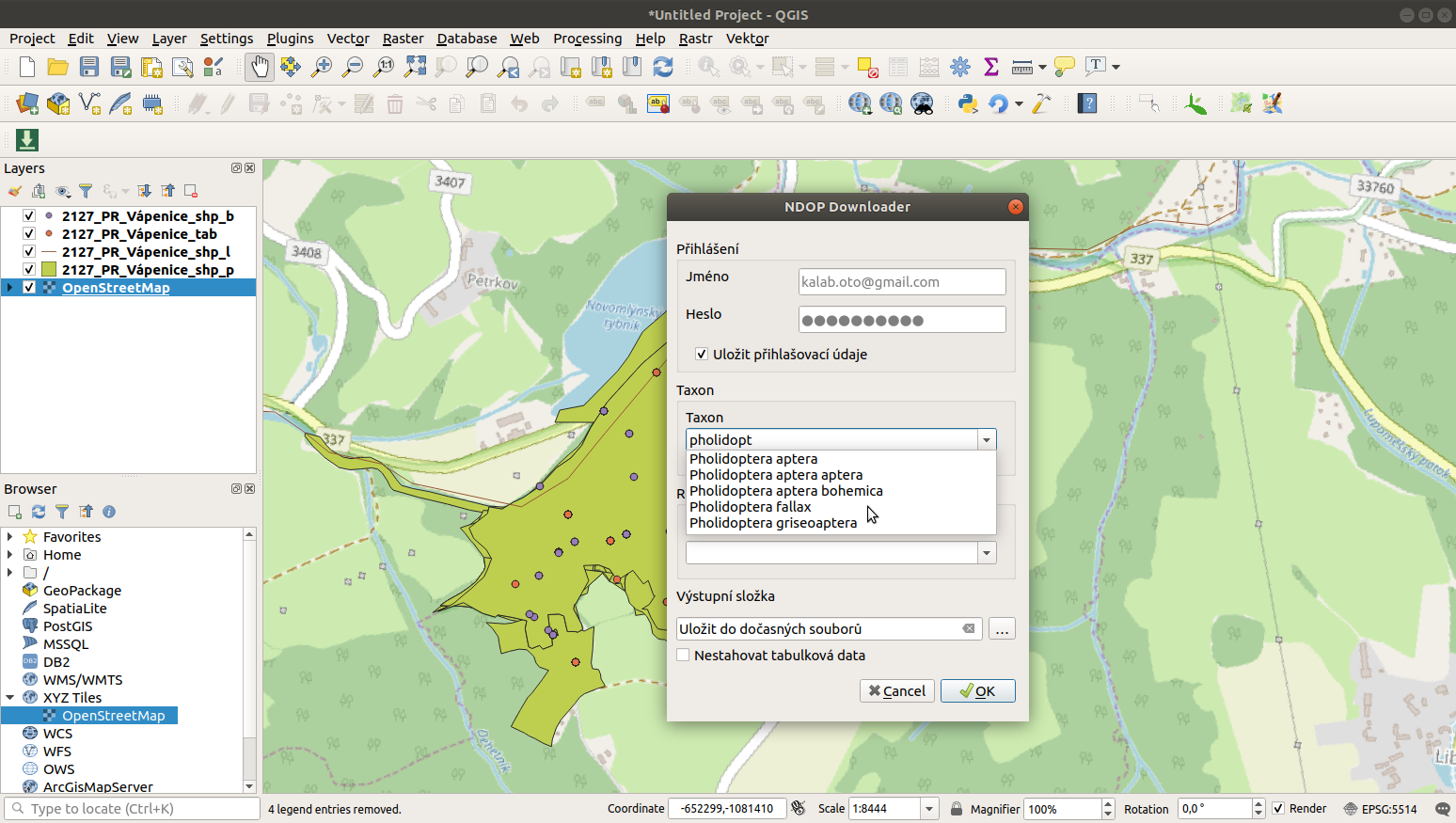
Obr. 235 Okno NDOP Downloaderu v QGIS
Výstupem jsou dostupná data lokalizací (.shp komprimované v .zip) a tabulková data (.csv) pro všechny záznamy. Lokalizace se po ukončení stahování nahrají do projektu. Tabulková data se nahrají do projektu jako Oddělený text a zobrazí se jako body (na základě souřadnic v tabulce). Tato data obsahují body a centroidy většiny polygonů a linií.
Parametry:
- Taxon - Lze vybrat pomocí rolovací nabídky, nebo vepsáním názvu s funkcí našeptávače. Lze zadávat česká i latinská jména.
- Region - Obdobně jako u taxonu. V případě že položka zůstane nevyplněná, získáme data z clého území ČR. Naopak, pokud vybyreme území regionu a necháme prázdné políčko taxonu, získáme data všech taxonů ve vybraném regionu.
- Výstupní složka - Vybereme výsupní složku kam se nám data uloží. Pokud ponecháme prázdné, stáhnou se data do složky dočasných souborů. V případě, že nechceme stahovat tabulková data zaškrtneme možnost Nestahovat tabulková data. Stažené soubory se nahrají do projektu a ponesou název odvozený od použitého filtru a typu dat. Pokud je do filtru zadán taxon, bude název odvozen od názvu druhu (např. Mantis_religiosa_shp_b - bodová vrstva (.shp)). Poukd filtrujeme pouze podle regionu bude název odvozen od názvu regionu.
Po potvrzení tlačítkem Ok se okno zavře a spustí se filtrace a stahování. QGIS během stahování nelze v současné době používat. Stejně jako při použití oficiálního webové filtru, stahování může trvat několik minut, v závislosti na počtu záznamů, stažení tabulkových dat atd.
V informačním panelu v horní části obrazovky uvidíte informace o průběhu stahování. Při stahování se také vypíše počet záznamů a hrubý odhad doby trvání konkrétního kroku. Po úspěšném stažení se objeví zelený panel s odkazem na složku kam byla data stažena.
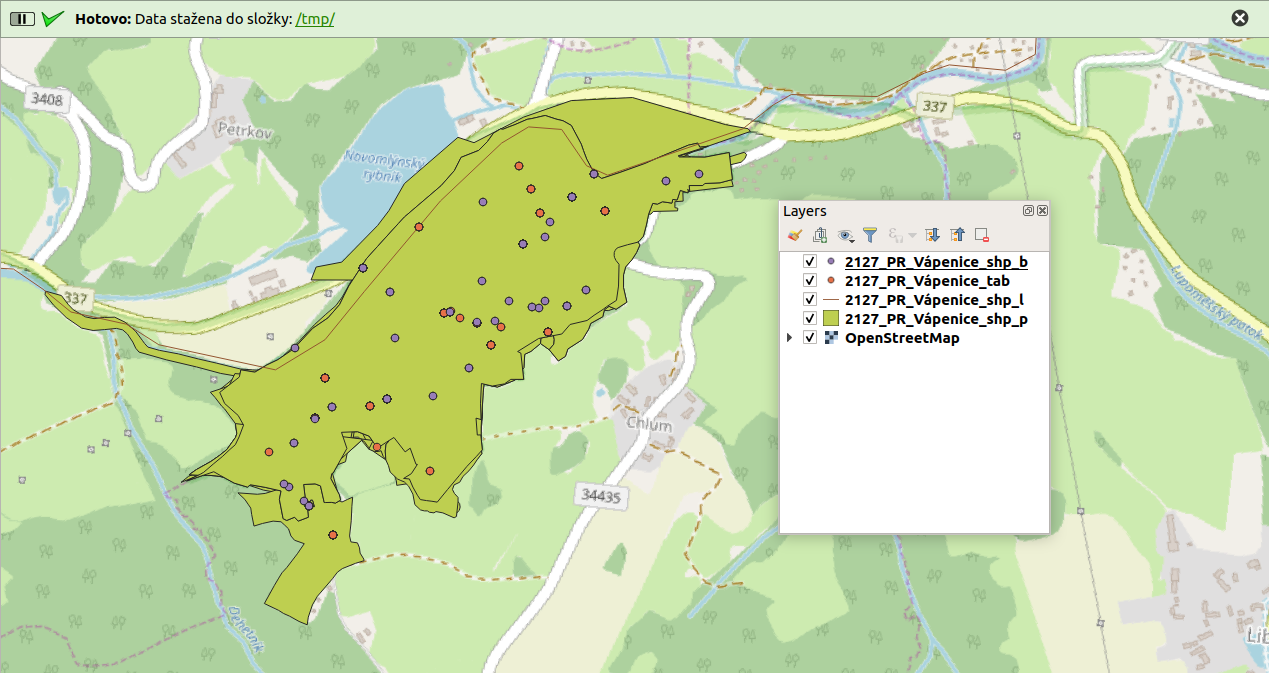
Obr. 236 Data stažené pomocí zásuvného modulu NDOP Downloader
Webový filtr nálezových dat¶
Základní způsob jak stahovat data z nálezové databáze je použití webového filtru přímo na stránkách Nálezová databáze ochrany přírody AOPK. Na úvodní stránce nálezové databáze lze zadat název druhu, a po zadání vyhledání nás stránka přesměřuje na Filtr nálezových dat, kde můžeme data filtrovat na základě více parametrů např: autora nálezu, datumu/období, území (katastry, CHÚ, síťové mapování, …), ručně zakresleného území v mapě (max. 25km:sup:2) , kategorie ochrany, …
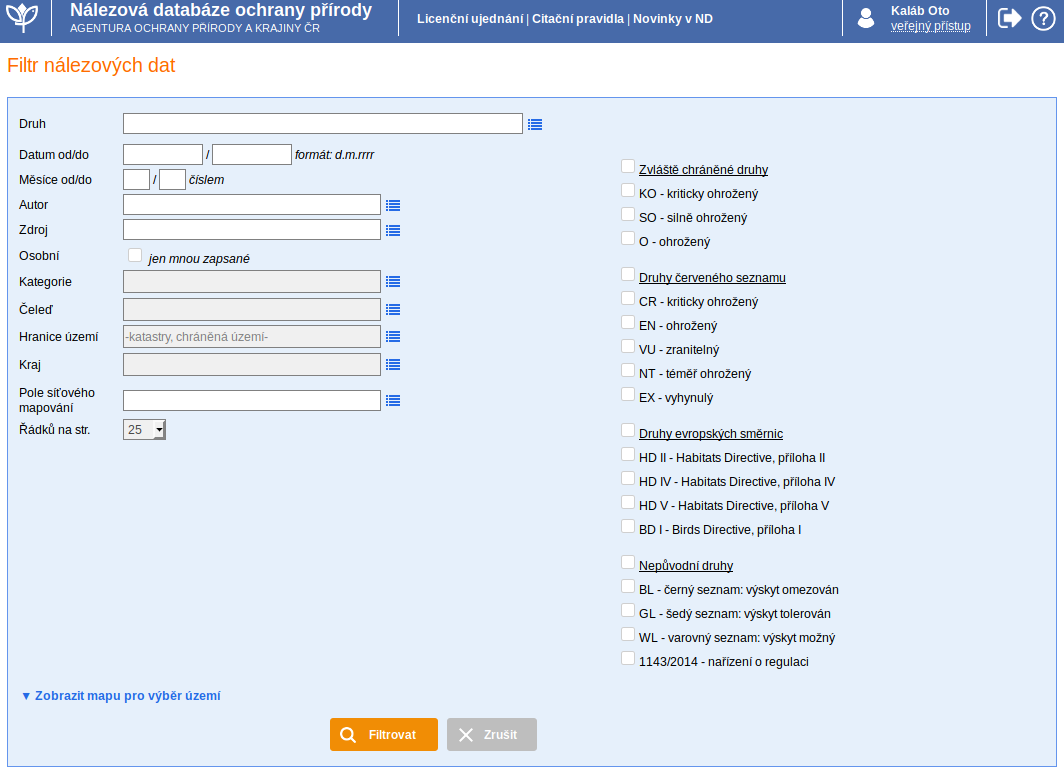
Obr. 237 Filtr nálezových dat veřejného přístupu
Po zadání parametrů pro filtrování stiskneme tlačítko Filtrovat. Výsledky filtru se nám vypíší jako jednotlivé záznamy, ve formě tabulky. Zde uvidíme základní a nejdůležitější informace o nálezu (co? - kde? - kdy? - kdo?). Výsledky je také možné zobrazit v mapě nebo síťové mapě, popř. pokud jsme nefiltrovaly na základě druhů lze využít Sumarizace výsledků podle druhů.
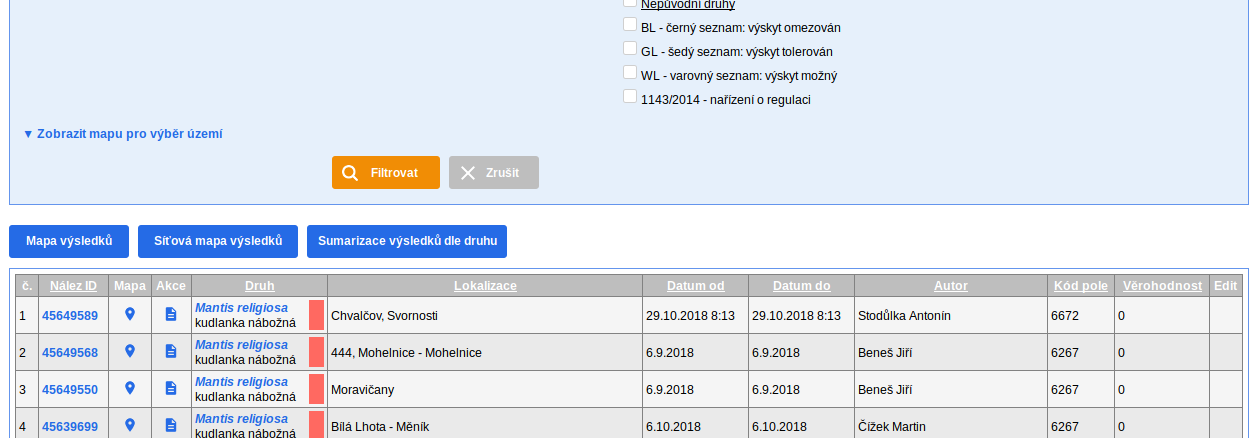
Obr. 238 Příklad filtrování druhu Mantis religiosa
Ve výpisu výsledků lze otevřít Kartu nálezu - podrobné informace o konkrétním nálezu, Kartu akce - podrobné informace o mapovací akci, zobrazit konkrétní nález v mapě (Mapa) nebo otevřít Kartu druhu, kde jsou shrnuty informace o konkrétním druhu.
Karta nálezu - data o nálezu¶
U každého nálezu je k dispozici mnoho údajů:
- ID nálezu
- CO - informace o druhu - název druhu, taxonomické zařazení, ochrana; doplňující informace - počet, druh pozorování, poznámky
- KDE - území, souřadnice (v případě území - centroid), typ zákresu, id lokalizace
- KDY - datum, id akce
- KDO - autor
- zdroj dat - projekt, datová sada
- věrohodnost, validace - lze zpochybnit
- mapa zákresu, popř. fotografie
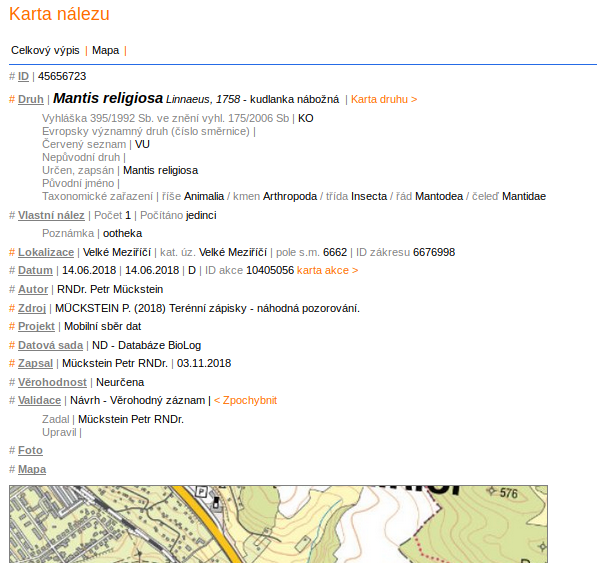
Obr. 239 Karta konkrétního nálezu
Ve spodní části výpisu filtru máme možnost exportu tabulkových dat (CSV, XML, HTML, TXT) i lokalizace nálezů (SHP):
- tabulková data - lze exportovat i souřadnice centroidů, ty následně
- zorbazit v QGIS jako body
- Stránka - export informací o nálezech na dané stránce
- Vše - export informací o všech naálezech (omezeno na prvních 1000
nálezů)
- Lokalizace - export lokalizací nálezů v .shp, obsahuje pouze atribut
id_lokalizace - po stažení lze spárovat s exportovanými tabulkami
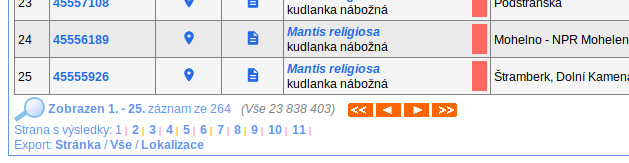
Obr. 240 Možnost exportu ve filtru nálezů
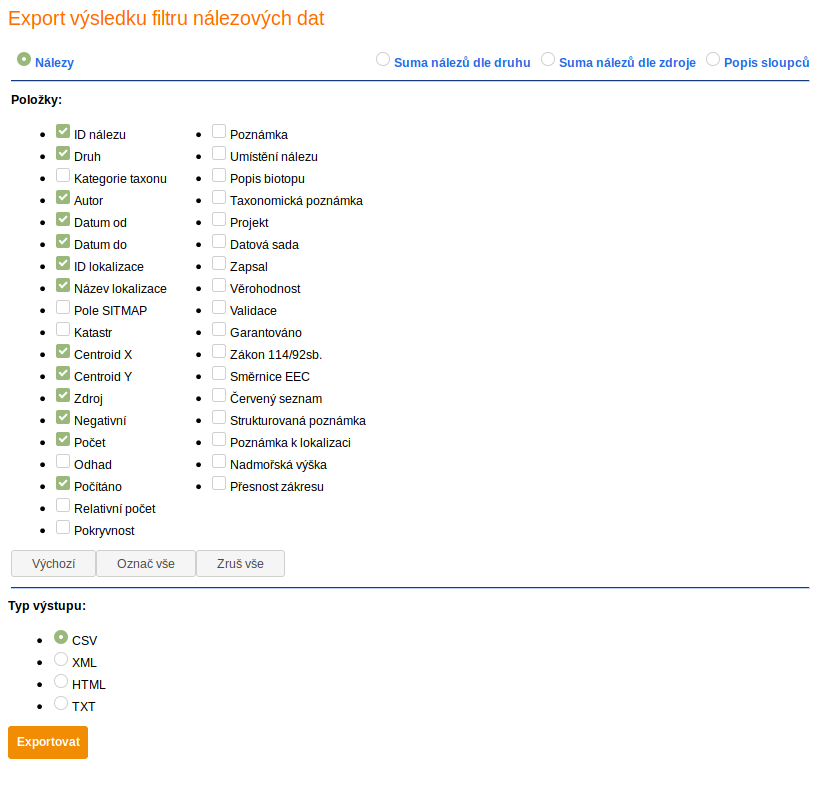
Obr. 241 Export tavulkových dat výsledku filtru